15 september 2016 — Amber Laatst bijgewerkt op 30 juli 2019

In ons vorige blogartikel (5 verborgen functies van Salonized salon software) hadden we het over de mogelijkheid om een unieke link te maken, waarmee een bepaalde behandeling direct geboekt kan worden. De klant zoekt de behandeling dan niet op in de gehele boeking widget, maar kiest direct een datum en tijdstip voor een voorgeselecteerde behandeling. We kregen zoveel reacties hierop, dat het wel een eigen artikel verdient! Daarom lees je hier alles over voorgeselecteerde behandelingen en maak je in een handomdraai jouw eigen links.
Waarom wil je dit? Je kunt hem bijvoorbeeld gebruiken voor een “boek-nu” knop bij een specifieke behandeling op je website. Of voor een Facebookadvertentie. Maar ook voor aanbiedingen die tot een bepaalde datum te boeken zijn.
Wanneer gebruik je deze?
De voorgeselecteerde behandeling gebruik je wanneer je wilt dat de klant direct via een boek-nu knop een datum en tijdstip voor een bepaalde dienst kan kiezen.
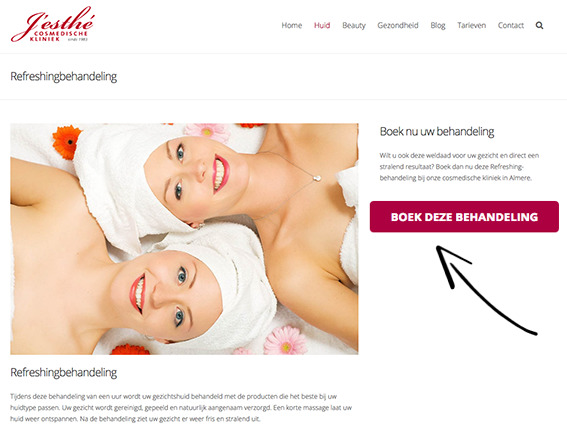
Hoe maak je de link voor een voorgesorteerde behandeling?
Om de link te maken heb je twee gegevens nodig:
Jouw unieke online boeking link: Ga naar Online afspraken (“toeter” incoontje) > Facebook knop > selecteer de onderste link die eindigt op “standalone”. In dit voorbeeld: https://ambers-schoonheidssalon.salonized.com/bookings/new?layout=standalone
De code van de dienst: Ga naar admin > diensten > klik op de betreffende dienst > kopieer het nummer van de dienst uit de adresbalk.
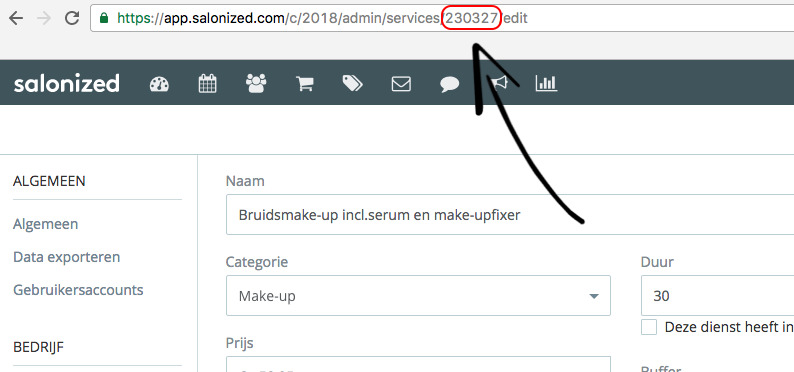
Je hebt twee opties om de voorgeselecteerde dienst te maken:

Het nummer in de link is het nummer van de dienst. Je komt direct in het scherm om een datum en tijdstip te kiezen voor de voorgeselecteerde behandeling.
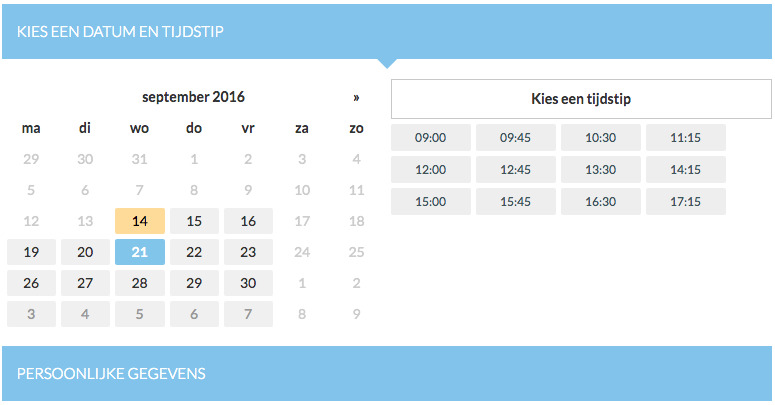

Voor deze link vul je op twee plekken de code van de betreffende dienst in. In dit geval zie je eerst nog even de voorgeselecteerde dienst staan, voordat je een datum en tijdstip kiest.
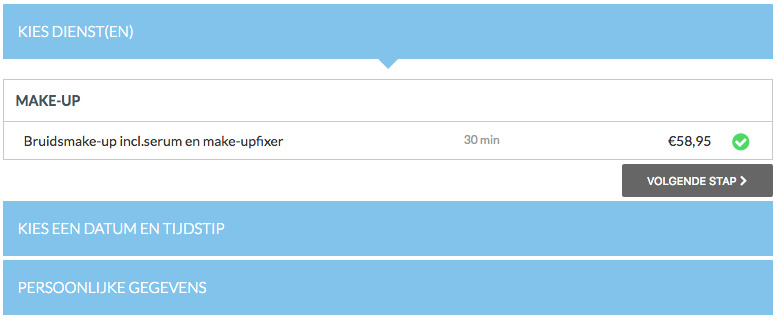
Jouw eigen geavanceerde links bouw je dus op dezelfde manier op. Je kunt de links hieronder kopiëren om als voorbeeld te gebruiken en aan te vullen met jouw eigen bedrijfsnaam en het nummer van de dienst. Vul vooraan jouw bedrijfsnaam in en op de plek van het nummer, het nummer van de dienst.
https://ambers-schoonheidssalon.salonized.com/bookings/new?layout=standalone&selectedServices=230327&skipServices=true
https://ambers-schoonheidssalon.salonized.com/bookings/new?layout=standalone&services=230327&selectedServices=230327
Wil je een behandeling promoten die tot een bepaalde datum te boeken is? Dan kun je ook daar een unieke link voor maken. Dit kun je bijvoorbeeld gebruiken voor een actie via Groupon, een seizoensgebonden behandeling of wanneer je een lege week in de agenda wilt opvullen met diensten voor een goedkoper tarief.
In dit voorbeeld heb ik aangegeven dat deze dienst tot en met 30 september online geboekt kan worden.
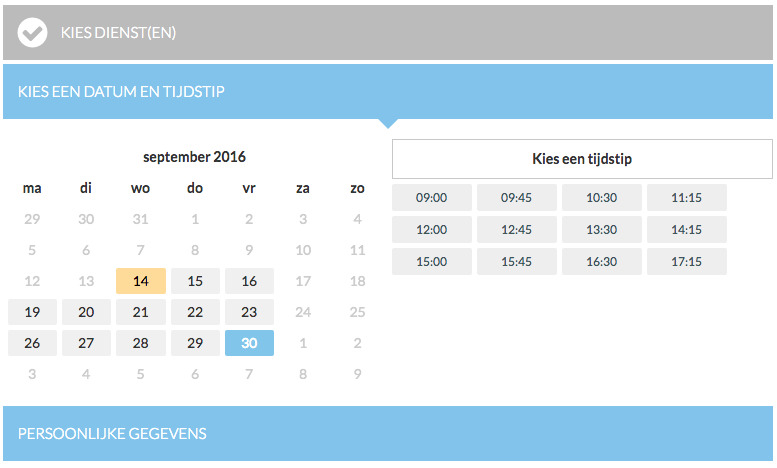
Deze link maak je als volgt:

(gebruik deze link om te kopiëren en te bewerken: https://ambers-schoonheidssalon.salonized.com/bookings/new?layout=standalone&services=230327&selectedServices=230327&maxDate=2016/09/30)
Je kunt deze geavanceerde links gebruiken voor een Facebookadvertentie. Heb je bijvoorbeeld een rustige maand in de salon? Of wil je een nieuwe behandeling promoten met een “try-out” tarief?
Maak in dat geval in de admin een extra dienst aan met een actieprijs. Gebruik voor jouw Facebookadvertentie vervolgens een van de geavanceerde links, bijvoorbeeld de link met een maximale datum om te boeken.
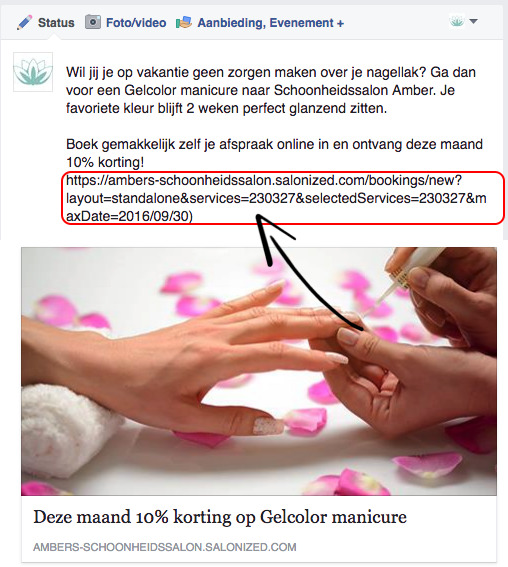
Tip! Vergeet niet de link te verwijderen uit je berichtje voordat je het op Facebook plaatst. Als je op de afbeelding klikt, blijft de link gewoon werken, maar je ziet de link niet in het bericht staan. Deze staat namelijk wat slordig.
Meer weten over adverteren op Facebook? Je leest het in ons blog een advertentie voor jouw salon maken.
Als je vragen hebt over de voorgeselecteerde links, laat het me dan weten via een reactie hieronder!

Amber noemen we ook wel Miss Salonized. Ze heeft inmiddels een aantal verschillende functies bekleed en kent alle hoeken en gaten van het systeem. Ze is daarom de aangewezen persoon om in haar huidige rol als Product Manager jou op de hoogte te houden van de laatste Salonized ontwikkelingen.

Of je nu alleen werkt of in een team; Salonized staat klaar voor jou. Eenvoudig, maar zeer effectief.
Aan de slag 14 dagen gratis proefperiode